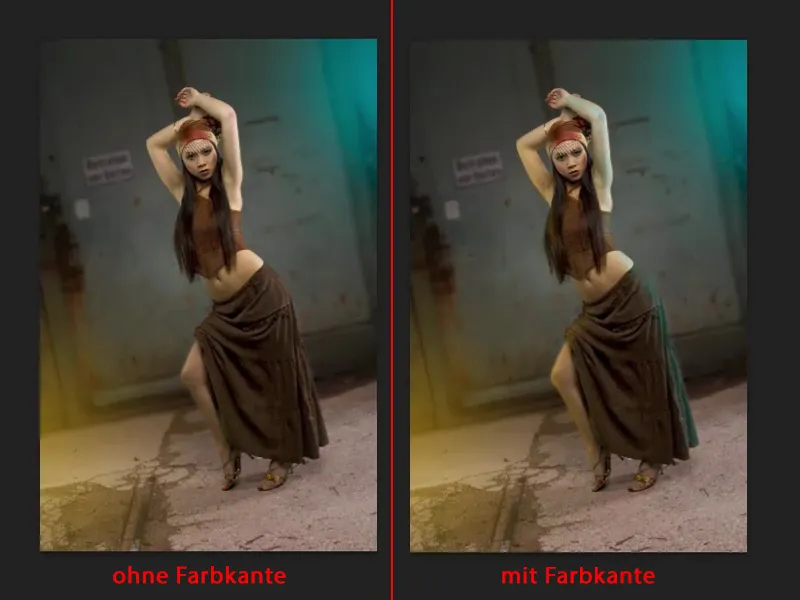Jeg har allerede forberedt en retusjering-lag for denne opplæringen og har satt sammen en liten fotomontasje. Det hele er ikke veldig vanskelig, det er rett og slett fotografert foran grå bakgrunn (1), gjennom blending blir en ny bakgrunn integrert og den hentes tilbake gjennom en maske (2). Dette er bare som en forhistorie.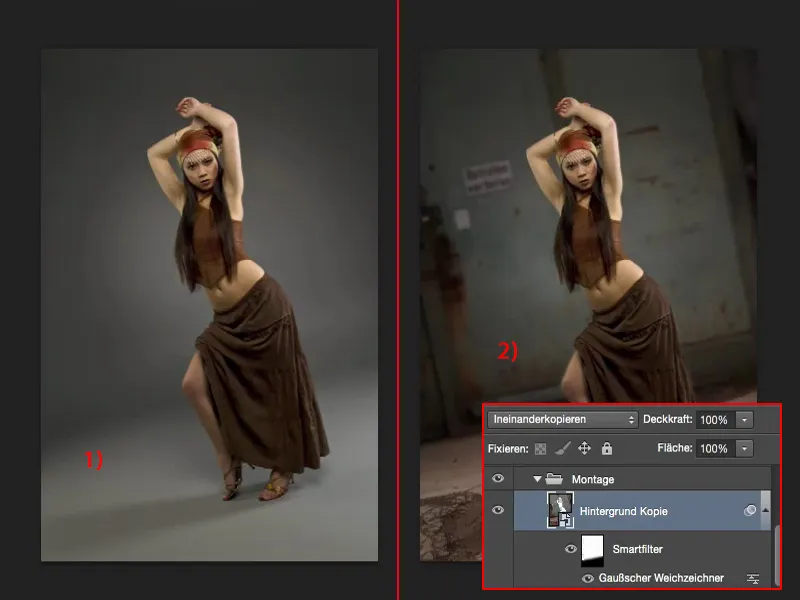
Oppgaven: ny belysning
Nå vil jeg legge til en fargeskjær på det hele. Jeg vil altså slå på de fargerike lysene. Og det har jeg allerede forberedt, så jeg kan vise det på forhånd før du prøver deg på det selv.
Dette er det blå og det gule lyset (1). Modellen min påvirkes egentlig ikke av dette.
Noe som er litt motstridende: Jeg har et hvitt glanspunkt her (2), men et blått lys, og her (3) har jeg ingen glanspunkt eller lysstråle på huden, men jeg har en gul flekk. Det passer ikke. Det må jeg legge til i etterkant.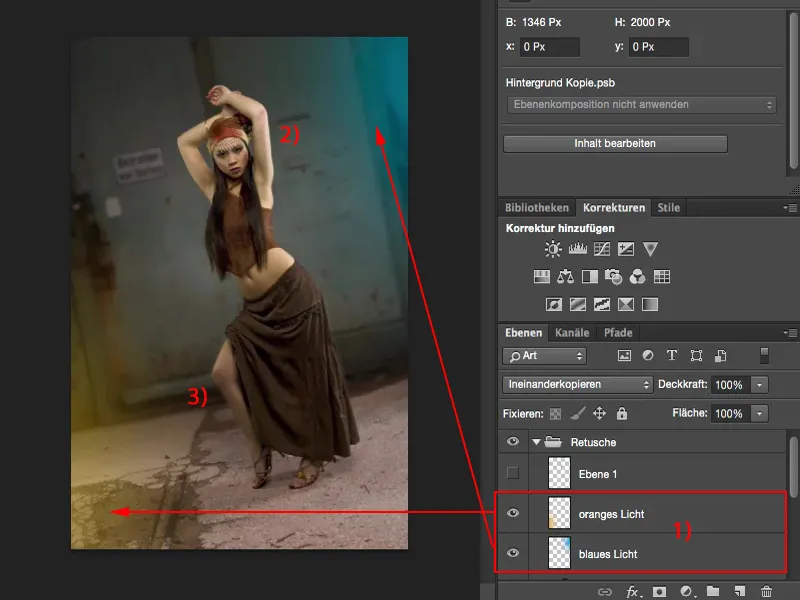
Og først når jeg gjør dette, vil disse to lyskildene virke troverdige. Hele greia fungerer forferdelig enkelt, som du vil se snart - og da setter vi i gang.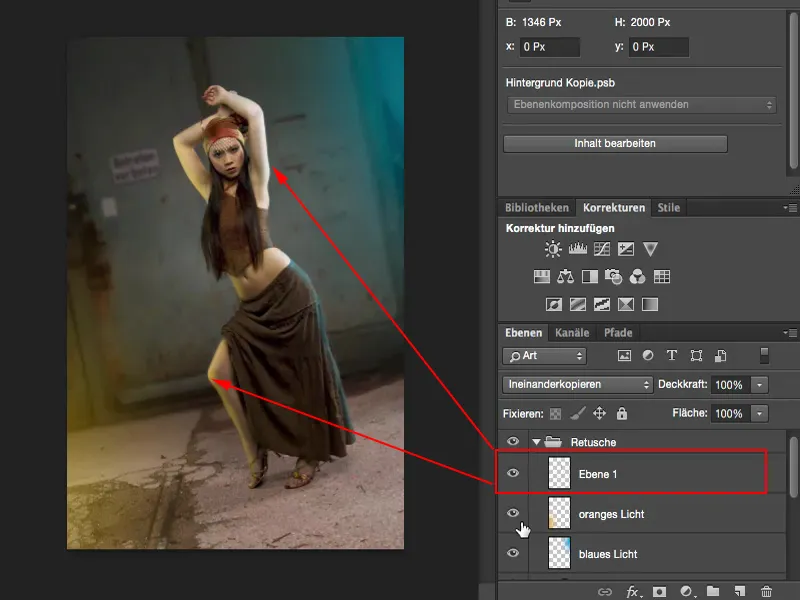
Opprette lyskjær
Du oppretter et tomt lag (1), tar en farge herfra (2). Jeg velger en herlig mettet cyanblå, noe lignende. Det ser bra ut.
Så tar jeg penselen, endrer gjennomsiktigheten til 100 % og legger bare en flekk på bildet.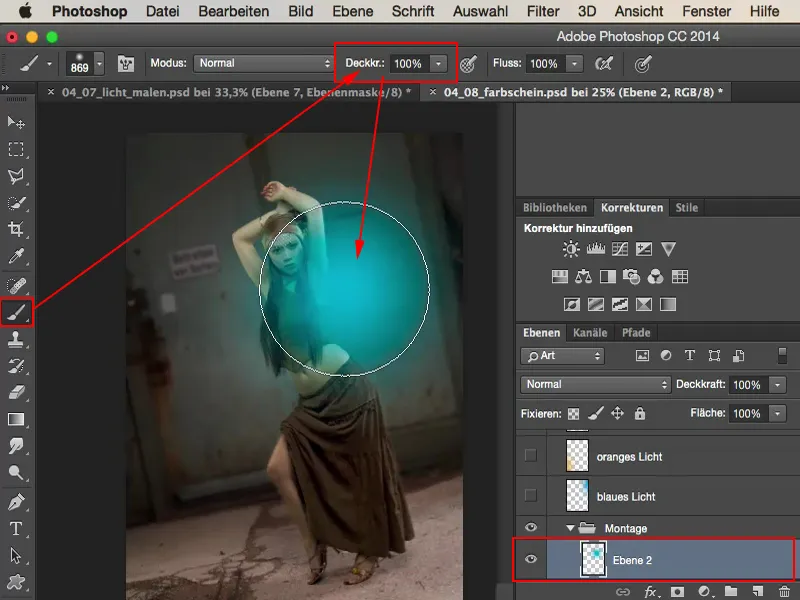
Jeg drar den litt ut av bildet - og tenker: "Vel, ser ut som om det er malt oppå." Så justerer jeg lagmodusen til Negativ multiplisere (1), for da blir det litt diffusere i bildet. Nå flytter jeg den ut av bildet til jeg sier: "Ja, omtrent der" - den skal bare skinne litt inn her (2).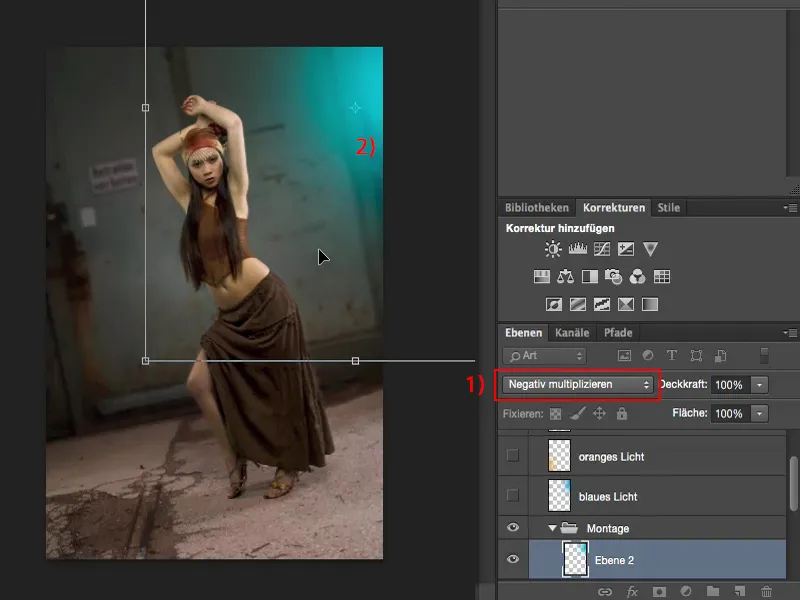
Samme prosedyre på et annet tomt lag (1), der tar jeg en lett, varm fargetone (2). Lysstyrken kan jeg egentlig bare kopiere, det fungerer bra.
Også her maler jeg midt på med penselspissen (1), går til Free Transform via Cmd + T eller Ctrl + T (2), setter lagmodusen til Negativ multiplisere (3), trekker lyset litt større, slik at det blir enda mer diffust, og plasserer det deretter slik at jeg får lyset i nedre venstre hjørne. Alt dette bekreftes med Enter-tasten.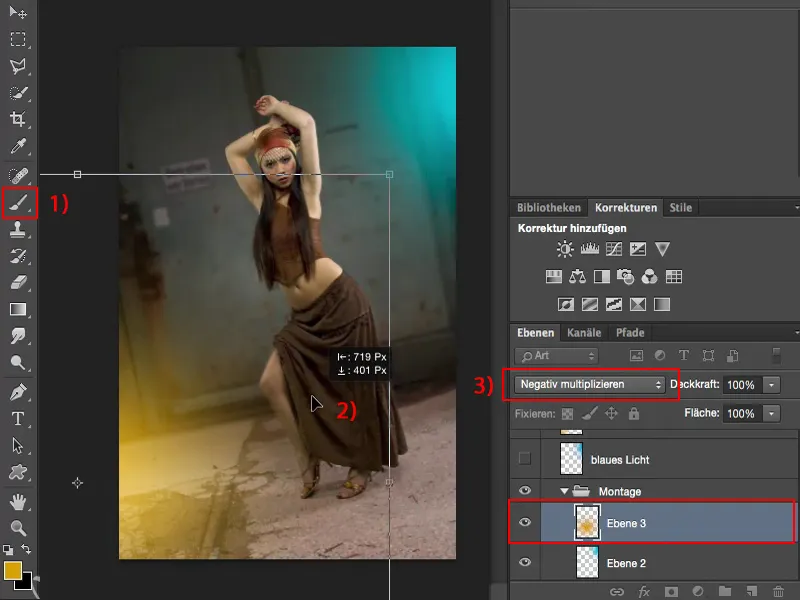
Lyskanter skapes
Det eneste som mangler nå er lyskantene. For å gjøre dette må jeg først frigjøre modellen min eller finne masken i lagstabelen. Jeg har den her nederst, jeg gikk bare litt raskt over den. Ved å holde inne Cmd- eller Ctrl-tasten kan jeg laste inn valget med ett klikk.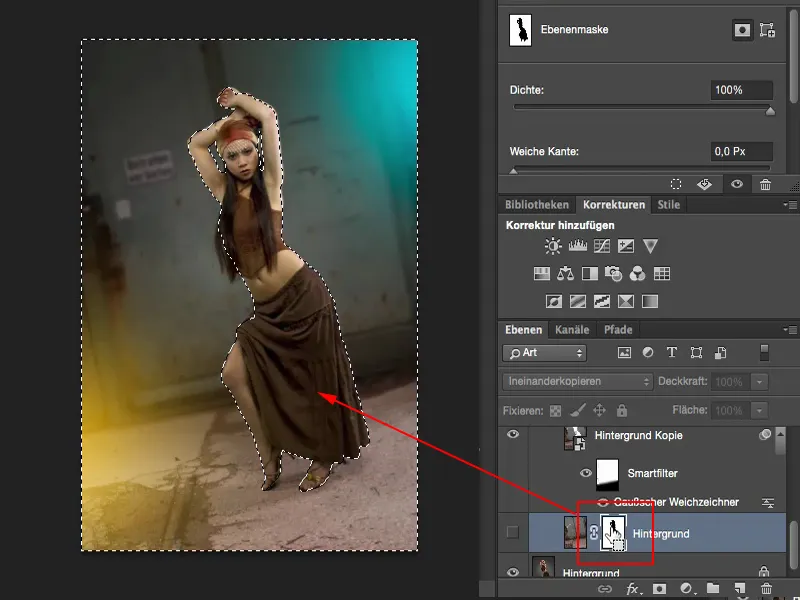
Jeg hadde invertert denne masken, så nå må jeg også invertere eller reversere valget (1). Nå har jeg valgt jenta (2). Med dette valget går jeg til et nytt tomt lag i lagstabelen (3).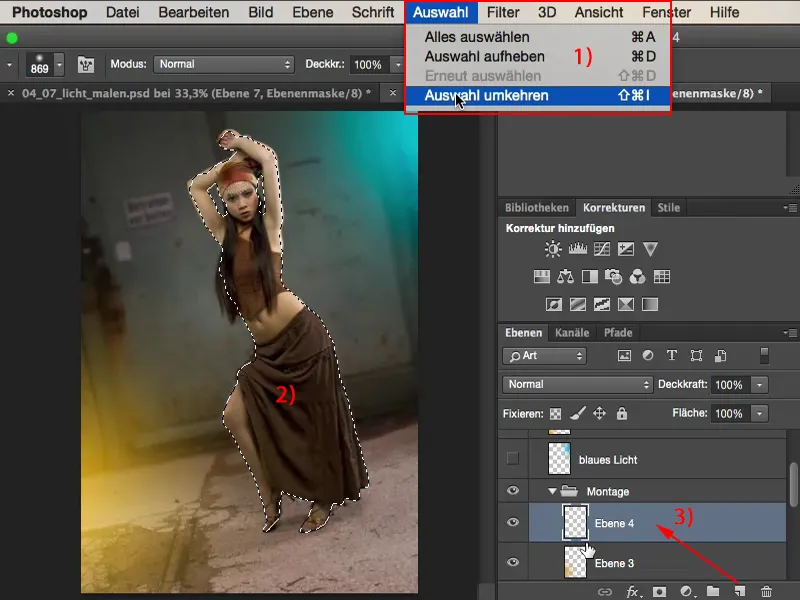
Også her er valget aktivt. Nå kan jeg med lavere gjennomsiktighet, ca. 10, 15, 20 %, mindre er mer, og en myk pensel male på lyskanten.
Jeg zoomer litt nærmere. Her kommer lyset. Det gjør hele greia troverdig, spesielt her på beinet. Huden reflekterer enormt mye. Nå kan jeg male dette på. Hvis det blir litt for mye, gjør det ingenting, fordi det er en gjennomsiktighetsregulator som du senere kan bruke til å korrigere når som helst.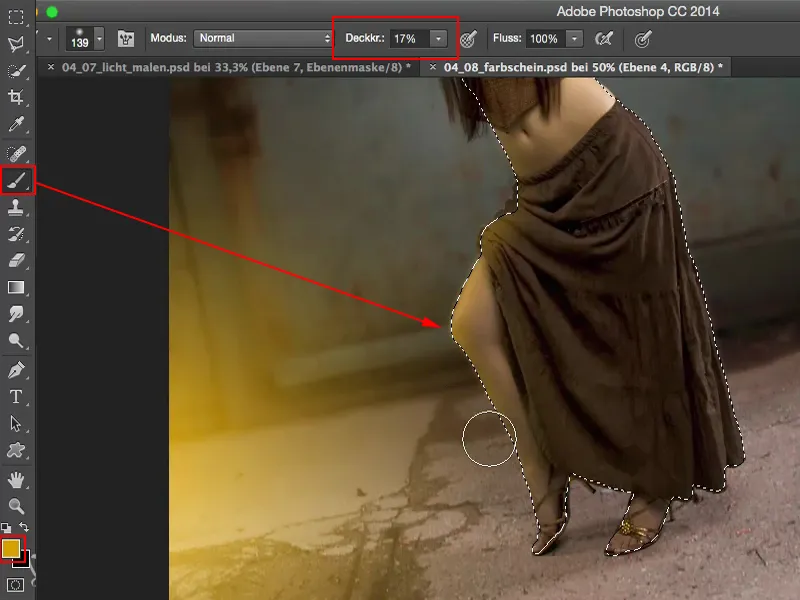
Jeg gjør det samme med den blå fargetonen nå. Her pensler jeg og tegner denne fargekanten. Slik.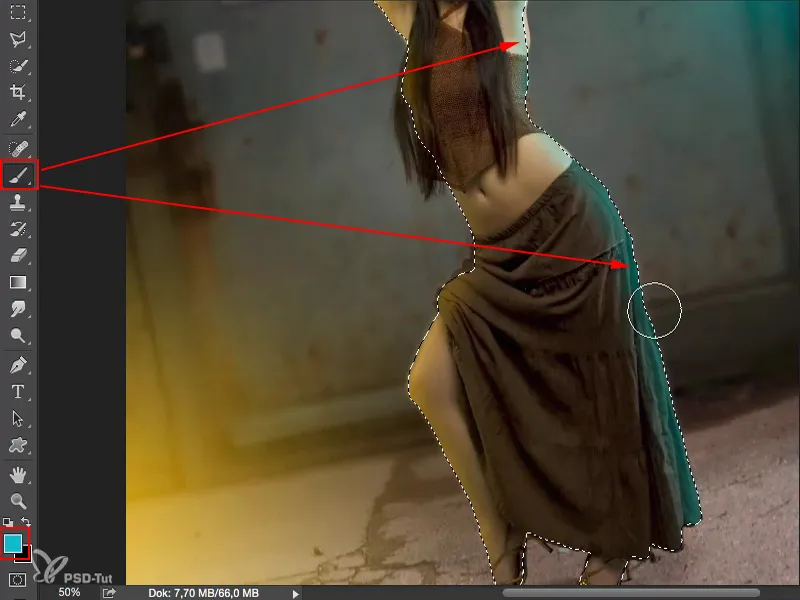
CMD + D (eller Ctrl + D) fjerner valget. Jeg zoomer ut. Lyset er definitivt der, men det er litt for mye, så jeg reduserer bare litt på gjennomsiktigheten. Jeg tror 60 % til 70 % burde være tilstrekkelig (1).
Og jeg kan også etterpå justere intensiteten på de to lyspunktene (2), så de ikke er like skarpe, men fortsatt synlige i bildet.
Resultat
Og når jeg kombinerer dette med min originale bakgrunnsflate, gir det også mening i studio, også foran grå bakgrunn. Her gult lyskilde, der blått. Øyet lar seg enkelt narre av denne typen effekter.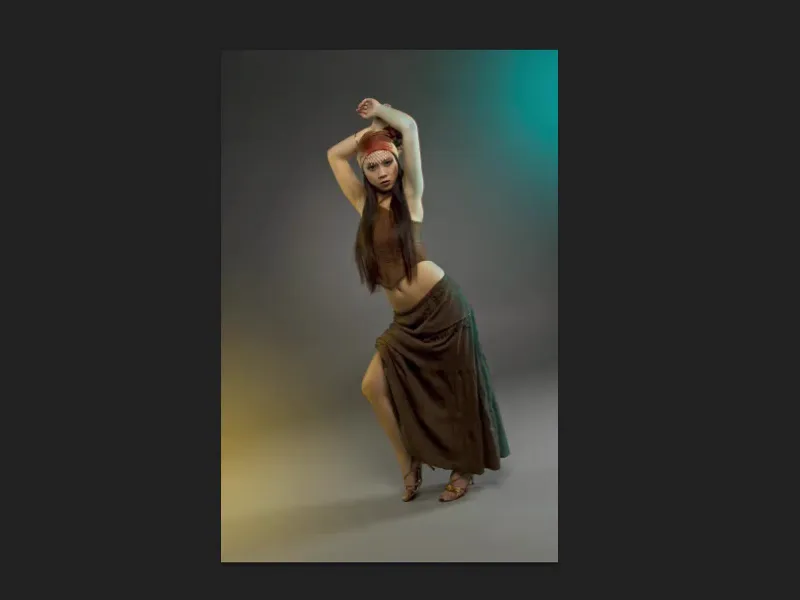
Hvis du derimot fjerner kantene (venstre bilde), blir det umiddelbart tydelig: Du har lagt til en fargeklatt til venstre og en til høyre, det er morsomt.
Men slik, med fargekant (høyre bilde), gir det mening, fordi disse fargene også må gjenspeiles i fargelyset rundt personen.